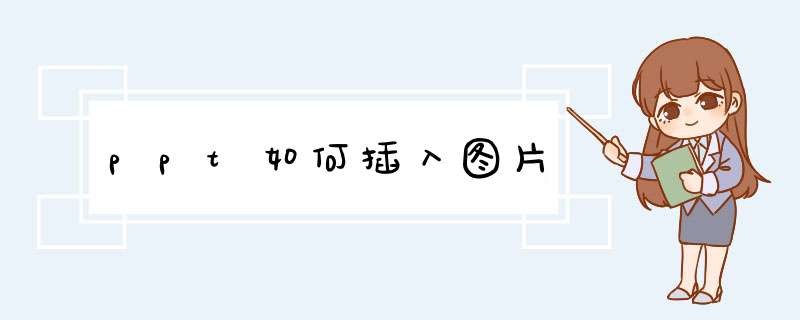
PPT插入图片的方法如下:
工具:window 11系统、WPS Office 2022软件。
1、新建一个PPT文档。
3、选择要插入的图片,点击“打开”。
4、图片插入成功,可以拉扯图片上的锚点对图片进行调整。
PPT使用技巧
1、禁止播放动画:切换到【幻灯片放映】选项卡,点击【设置幻灯片放映】,勾选【放映时不加动画】。
2、文字对齐:点击【格式】,点击【对齐】,选择【对齐格式】。
3、格式刷:格式刷刷的是格式,不是格式的东西不能刷。包括字体的字体类型、大小、颜色、字号、以及行距、段落间距等。
1、打开幻灯片软件,一般是在幻灯片文件的正文中添加图片,而不要在标题中添加图片,因为相对来说标题区域比较小;
2、点击菜单栏中的“插入”,打开插入工具栏,可以插入表格、图片、视频、音乐等内容,若要插入图片,在工具栏中点击“图片”工具;
3、点击图标工具后,会打开“插入图片”文件浏览框,一般默认位置在我的文档中;
4、打开所保存图片的位置,然后选择要插入的图片,点击“插入图片”下面的“插入”按钮;
5、图片插入到幻灯片文字后,可以发现菜单栏多了一个新的“格式”菜单,这个是对新插入图片的一些特殊处理的工具。
材料/工具:ppt2010
1、首先打开PPT,切换到“插入”选项卡,接着点击“图片”在插入图片窗口选择一张要插入的照片,点击确定插入图片
2、插入图片以后,拖动图片边线上的控制按钮,按住shift键可以等比例放大,直接拖动的话,会对原图比例造成破坏
3、由于ppt的版面默认的是4:3样式的,如果插入的图片是这个比例的可以直接填充整个版面(图像尺寸要大)
4、对于单个版面的单张图片还可以直接修改图片的尺寸来填充,插入图片以后右击选择“设置图片版式”,在左侧选择“大小”,将“锁定纵横比”取消掉,然后在尺寸位置输入宽25.4,高19.05,这个是默认的4:3版面的尺寸
5、如果是整个ppt采用同一的背景图片,可以这样 *** 作:切换到“设计”选项卡,在其右端点击“背景样式”,选择“设置背景格式”
6、切换到“填充”,点选“图片或文理填充”,选择插入自“文件”,然后在d出的窗口里面选择要插入作为背景的图片
7、确定图片以后,可以对图片进行伸展方面的调整,点击方向偏移量后面的上下小箭头或者直接输入数字调整图片的位置,使主要的主体展示在版面中
欢迎分享,转载请注明来源:内存溢出

 微信扫一扫
微信扫一扫
 支付宝扫一扫
支付宝扫一扫
评论列表(0条)